- Dolby Atmos ei toimi Windows 10: ssä? Ääniohjaimet ovat tavallisia epäiltyjä, joten varmista, että aloitat tutkimuksen siellä.
- Jos kamppailet vakavan Dolby Atmos -tapauksen kanssa, joka ei näy Spatial-äänessä, tarkista myös Exclusive-tila.
- Sinun tarvitsee vain sallia Dolby Atmos käyttää ääni-asetuksia ja määrittää ne oikein.
- Voit tietysti käyttää Windowsin vianmääritystyökaluja korjaamaan Dolby Atmos Spatial -äänen, joka ei näy esiintymää.

6. Määritä Dolby Atmos uudelleen laitteellesi tai kokeile Sonicia
- Kytke kuulokkeet, silmut tai kuulokkeet. Toisaalta, jos määrität kotiteatteria, liitä se myös.
- Napsauta hiiren kakkospainikkeella Ääni -kuvake ilmoitusalueella ja avaa Toistolaite.
- Napsauta hiiren kakkospainikkeella oletuslaite ja avaa Ominaisuudet.

- Valitse Spatiaalinen ääni välilehti.
- Valita Dolby Atmos avattavasta valikosta ja sinut ohjataan välittömästi Microsoft Storeen.

- Asentaa Dolby Access -sovellus ja Käynnistä se.
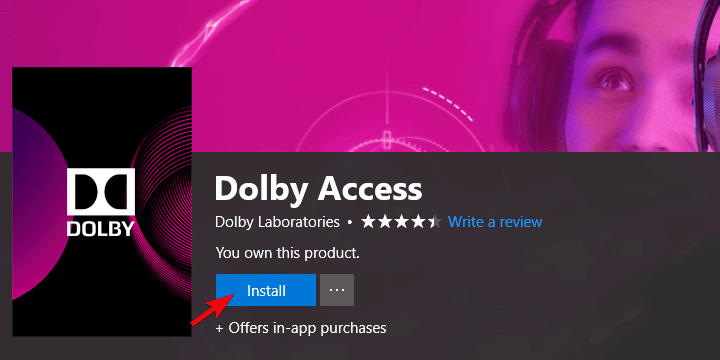
- Valitse, määritetäänkö kuulokkeet vai kotiteatteri.
- Klikkaa Aloita määritys.
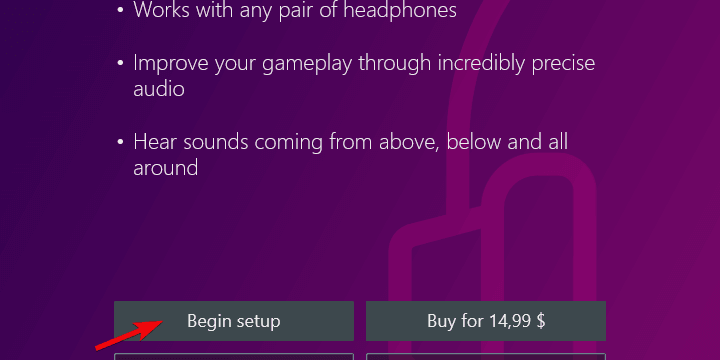
- Valita Määritä tietokoneen asetukset ja valitse Atmos kuulokkeille avattavasta valikosta.

- Yritä pelata demoja ja kuunnella eroja äänentoistossa.
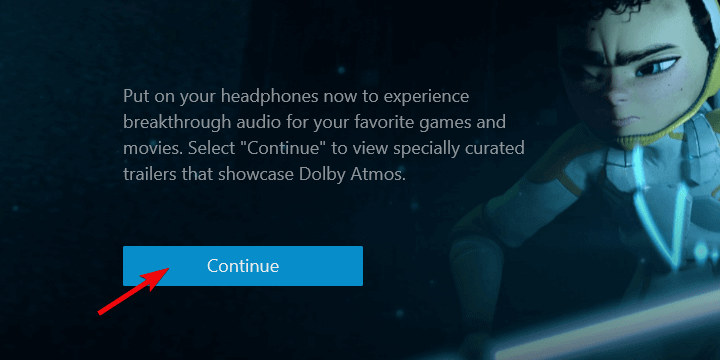
Windows Sonic on sisäänrakennettu ominaisuus, jota ei voi asentaa uudelleen. Täten ongelma on todennäköisesti löydettävissä jonnekin järjestelmän sisällä.
Dolby Atmos on kuitenkin kolmannen osapuolen palvelu, joka on hankittu Microsoft Storen kautta. Joten voit yrittää määrittää sen uudelleen ja kokeilla sitä uudelleen.
Varmista myös, että toistat optimoitua sisältöä, joka tukee tätä tekniikkaa. Ohjelmisto toimii hallitsevasti paremmin Dolby Atmos -tukilaitteistolla.
Jos et pysty käyttämään Dolby Atmos -ohjelmaa, ehkä Windowsin vaihtoehtoinen tilaäänentoisto, Windows Sonic, palvelee sinua oikeudenmukaisuudessa.
Näin se otetaan käyttöön:
- Napsauta hiiren kakkospainikkeella Ääni -kuvake ilmoitusalueella ja avaa Toistolaite.
- Napsauta hiiren kakkospainikkeella oletuslaite ja avaa Ominaisuudet.

- Valitse Spatiaalinen ääni välilehti.
- Valita Windows Sonickuulokkeille avattavasta valikosta ja vahvista muutokset.
7. Päivitä Windows
- Lehdistö Windows-näppäin + I avataksesi Asetukset.
- Valita Päivitys ja suojaus.
- Napsauta Windows Update -kohdassa Tarkista päivitykset -painiketta.
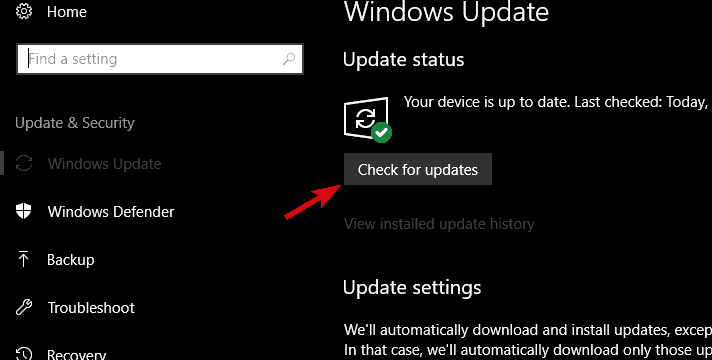
Lopuksi, jos mikään edellisistä vaiheista ei auttanut sinua ratkaisemaan ongelmaa Dolby Atmos / Spatial soundissa, voimme vain suositella päivitysten tarkistamista ja kärsivällisyyttä.
Kuten tapaus on osoittanut joissakin aikaisemmissa yhteyksissä, kaikki ratkaistiin päivityksen jälkeen.
Kuten jo tiedät, käyttäjät saavat päivitykset automaattisesti Windows 10: ssä. Mutta joka tapauksessa, voit yrittää etsiä saatavilla olevia päivityksiä manuaalisesti.
Onko sinulla ongelmia Windowsin päivittämisessä? Katso tämä opas.
Sen pitäisi tehdä se. Jos et vieläkään pysty korjaamaan ongelmaa, suosittelemme raporttilipun lähettämistä Microsoftille ja Dolbylle.
Jos sinulla on kysyttävää tai vaihtoehtoisia ratkaisuja Dolby Atmos / Spatial -ääniongelmiin, muista lähettää ne alla olevaan kommenttiosioon.
